
Table des matières:
- Auteur John Day [email protected].
- Public 2024-01-30 09:10.
- Dernière modifié 2025-01-23 14:46.


Bonjour, c'est mon premier instructable et j'espère qu'il vous plaira. C'est un projet simple, utilisant MAKE Controller (un contrôleur très utile de www.makezine.com), qui crée un effet de persistance de vision à l'aide de LED. Lorsque vous déplacez rapidement le tableau, vous pouvez voir deux lignes parallèles dessiner des « montagnes » ou des triangles continus.
La liste des matériaux: 8 LEDs 2 résistances 220ohm MAKE Controller
Étape 1: Préparation du circuit
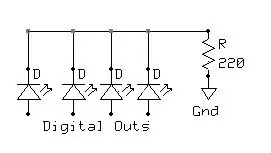
Tout d'abord, vous devrez prendre 4 LED, 1 résistance de 220 ohms et quelques cm de fil et faire le circuit illustré ci-dessous. Lorsque vous avez terminé le premier circuit, faites-en un deuxième.
Étape 2: Connexion à la carte

Maintenant, vous devez attacher les deux circuits à la carte. Une aux 4 premières sorties numériques (0-3) et l'autre aux 4-7 sorties numériques.
Étape 3: Programmation de la carte
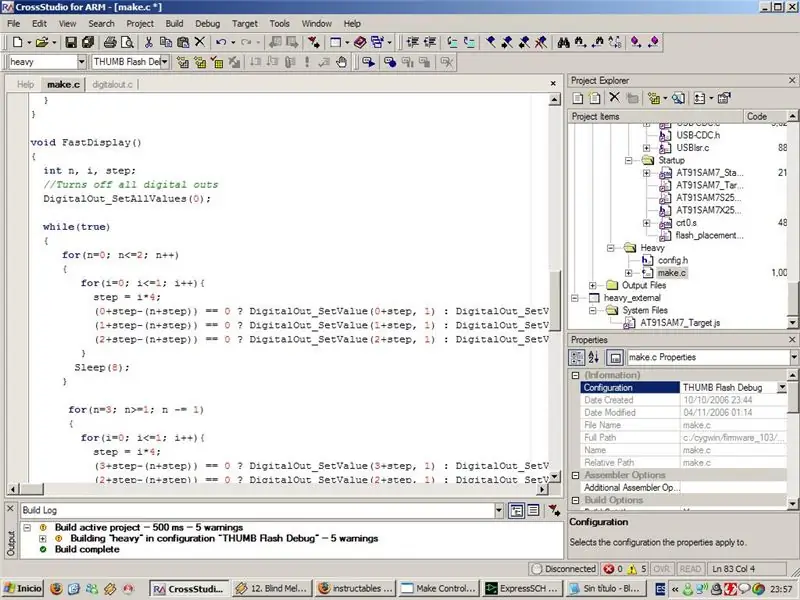
Maintenant, il faut coder la petite tâche qui fera l'effet. J'ai joint un fichier '.c' avec le code et les instructions à l'intérieur. Notez que vous aurez besoin du code source du micrologiciel Make Controller, téléchargeable à partir de https://www.makingthings.com/makecontrollerkit/software/index.htm. Vous voudrez peut-être aussi avoir un éditeur C. Pour le code source de MAKE Controller, je vous recommande vraiment CrossStudio (https://www.rowley.co.uk/arm/) car il inclut l'éditeur de source, un compilateur et le chef de projet. Il existe une alternative à la place: utiliser le compilateur GNU ARM avec cygwin. Lisez les tutoriels make controller pour obtenir plus d'informations sur ces sujets;-)
Étape 4: Téléchargez le firmware et testez
Enfin, lorsque vous avez compilé un firmware "lourd", téléchargez-le sur la carte à l'aide de l'assistant MAKE Controller (!! n'oubliez pas d'effacer d'abord l'ancien firmware si vous l'avez déjà téléchargé !!) et une fois terminé, réinitialisez simplement l'alimentation de la carte. Vous devriez obtenir quelque chose comme ceci: Et… c'est tout. Vous pouvez l'améliorer beaucoup, par exemple rendre la première ligne verte et la deuxième rouge, ou faire un affichage de caractère, affichant un message. Si vous avez trouvé une erreur, faites-le moi savoir afin que je puisse la corriger. Je suis également ouvert aux suggestions;-)
Conseillé:
Persistance du personnel LED Vision : 11 étapes (avec photos)

Persistance de la vision du personnel LED : il est bien connu que même après qu'une lumière a été éteinte, l'œil humain continue de « voir » pendant une fraction de seconde. C'est ce qu'on appelle la persistance de la vision, ou POV, et cela permet de " peindre ". images en déplaçant rapidement une bande o
Persistance de Vision Fidget Spinner : 8 étapes (avec photos)

Persistance de la vision Fidget Spinner : il s'agit d'une fidget spinner qui utilise l'effet Persistence of Vision qui est une illusion d'optique dans laquelle plusieurs images discrètes se fondent en une seule image dans l'esprit humain. Le texte ou les graphiques peuvent être modifiés via une liaison Bluetooth Low Energy en utilisant un P
Persistance de la vision DIY : 6 étapes (avec photos)

Persistance de la vision DIY : dans ce projet, je vais vous présenter la perspective de la vision ou l'affichage POV avec quelques fournitures telles que des capteurs Arduino et Hall pour créer un affichage rotatif qui affiche tout ce que vous aimez, comme du texte, l'heure et d'autres caractères spéciaux
Double affichage à 7 segments contrôlé par potentiomètre dans CircuitPython - Démonstration de la persistance de la vision : 9 étapes (avec photos)

Deux écrans à 7 segments contrôlés par un potentiomètre dans CircuitPython - Démonstration de la persistance de la vision : ce projet utilise un potentiomètre pour contrôler l'affichage sur quelques écrans à LED à 7 segments (F5161AH). Lorsque le bouton du potentiomètre est tourné, le nombre affiché change dans la plage de 0 à 99. Une seule LED est allumée à tout moment, très brièvement, mais le
Transformer votre appareil photo en "vision nocturne militaire", ajouter un effet de vision nocturne ou créer un mode vision nocturne sur n'importe quel appareil photo !!

Transformer votre appareil photo en mode "vision nocturne militaire", ajouter un effet de vision nocturne ou créer un mode vision nocturne sur n'importe quel appareil photo !!! * Si vous avez besoin d'aide, veuillez envoyer un e-mail à : [email protected] Je parle anglais, français, japonais, espagnol et je connais d'autres langues si vous
